使用Nginx在docker中host靜態網頁
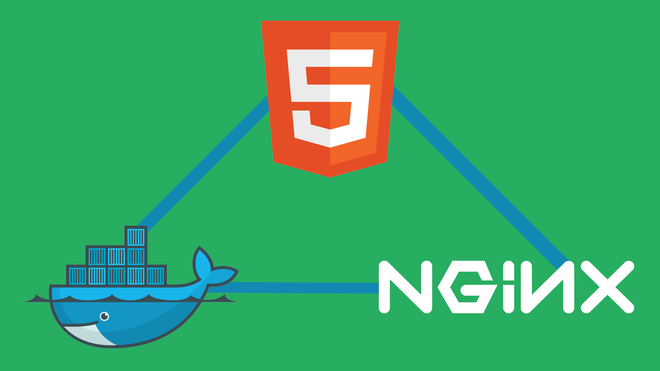
前陣子在公司新專案中引入了icon font,主要是為了讓單色icon圖檔的引用更加方便
由於平時只會把相關的style檔放在專案裡使用,偶爾想查找icon的class name時,就只能自己打開當初那包下載下來的zip去看demo.html有點不太方便
如果有其他人也更新了icon font,那每次就只能再跟他要最新的icfont.zip來看
但前提是要先去問有沒有人更新過,實在是有點麻煩
印象中在先前的專案,是直接在內部某台server裡開一個port來host,所以這次想自己試看看
Solution
通常為了避免汙染server環境,不同的服務我們都會習慣建立不同的docker去跑
Google直接搜尋”host html in docker with nginx”
第一篇文章就寫的滿簡單好懂了,但還是在這邊簡單用中文做個紀錄分享
Step 1 - 建立資料夾 & 放入html檔
一般來說可以只放入一個index.html即可
但由於icfont下的demo.html需要依賴其他檔案,所以我選擇整包解壓縮後放入
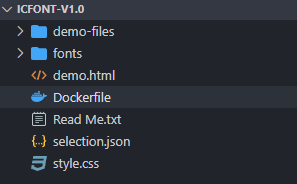
Step 2 - 建立Dockerfile
現在host server幾乎都是使用nginx了,但如果要使用Apache下方也有提供對應指令
第一行會指定要用的nginx image版本為alpine
第二行會將當前目錄的所有檔案放進/usr/share/nginx/html
(確保你建立的Dockerfile跟html位於同個目錄下,否則以下範例指令需要自行修改)
Use Nginx Web server
1 | FROM nginx:alpine |
Use Apache Web server
1 | FROM apache |
Step 3 - build docker image
1 | docker build -t html-server-image:v1 . |
可以使用docker images檢查剛剛指定的html-server-image是否成功被建立
也可以自行換成別的image name

Step 4 - Run the Docker Container
這邊docker的外部port對應不使用80改用5555,避免檔到其他服務
1 | docker run -d -p 5555:80 html-server-image:v1 |
Step 5 - Test the Port
可以下curl檢查是否返回正確的html,或是直接去localhost:5555看
如果當初你放入的是index.html,那你應該會看到對應的內容出現
不過因為icfont下載完後的網頁檔是demo.html,因此在port 5555會看到的是nginx預設的html內容
要記得到localhost:5555/demo.html才會顯示icon font的網頁
1 | curl localhost:5555 |
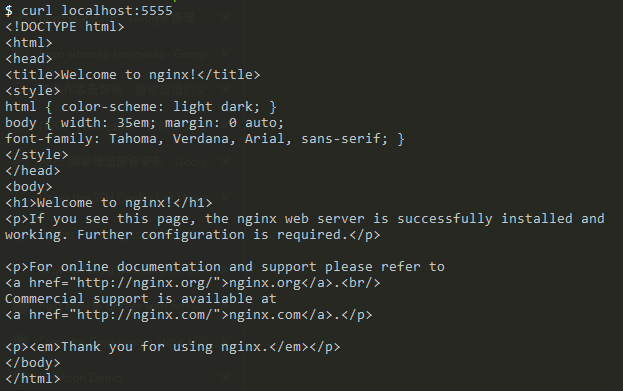
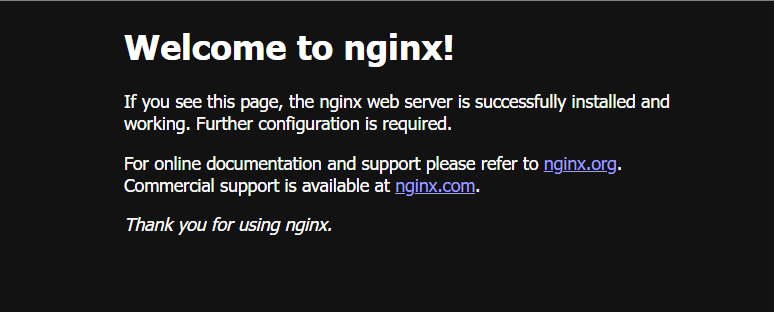
Refference
Steps for Deploying a Static HTML Site with Docker and Nginx